Povolte selhání při Ctrl+Scroll Lock ve Windows 10
Ve Windows 10 existuje tajná skrytá funkce, která uživateli umožňuje spustit modrou obrazovku smrti (BSoD). Tato možnost je k dispozici pro účely ladění a není ve výchozím nastavení povolena. Zde je návod, jak to můžete povolit.
reklama
Funkce Crash při Ctrl+Scroll Lock může být užitečná v různých situacích. Pokud jste vývojář, možná budete chtít shromáždit výpis paměti z aktuální relace. Pokud máte deaktivoval Sad smajlík ve Windows 10 Chcete-li zobrazit podrobnosti o BSOD, možná budete chtít otestovat, jak vaše BSOD vypadá. Zde je návod, jak to lze provést.
Povolte selhání při Ctrl+Scroll Lock ve Windows 10
Můžete otestovat, jak vaše BSOD vypadá pomocí oficiální návod od společnosti Microsoft:
- lis Vyhrát + R klávesy společně na klávesnici. Zobrazí se dialogové okno Spustit. Do pole Spustit zadejte následující:
SystemPropertiesAdvanced
 V části Spuštění a obnovení klikněte na Nastavení. Ujistěte se, že máte povolený automatický výpis paměti v části Write Debugging Information. Zrušte zaškrtnutí možnosti Automatický restart.
V části Spuštění a obnovení klikněte na Nastavení. Ujistěte se, že máte povolený automatický výpis paměti v části Write Debugging Information. Zrušte zaškrtnutí možnosti Automatický restart.
- Otevřeno Editor registru.
- Pokud používáte klávesnici PS/2, přejděte na následující klíč registru:
HKEY_LOCAL_MACHINE\System\CurrentControlSet\Services\i8042prt\Parameters
Zde vytvořte hodnotu s názvem CrashOnCtrlScrolla nastavte ji na 1, abyste povolili selhání vyvolané klávesnicí.

- S USB klávesnicí, kterou má většina dnešních počítačů, vytvořte výše uvedenou hodnotu CrashOnCtrlScroll v následujícím klíči registru:
HKEY_LOCAL_MACHINE\System\CurrentControlSet\Services\kbdhid\Parameters

- Restartujte systém Windows aby se nastavení projevila.
Po restartu použijte následující sekvenci klávesových zkratek: Podržte stisknuté tlačítko že joCTRL a stiskněte tlačítko SCROLL LOCK klíč dvakrát. To způsobí uživatelem iniciovaný BSOD.
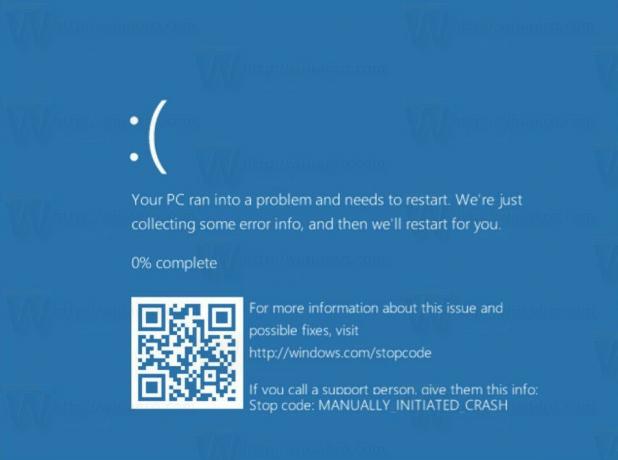
Můžete ušetřit čas a používat Winaero Tweaker. Může aktivovat výše popsanou funkci jediným kliknutím.
 Získejte to zde:
Získejte to zde:
Stáhněte si Winaero Tweaker
A je to. Tento trik funguje také ve Windows 8.1, Windows 8, Windows 7, Windows Vista a Windows XP.

